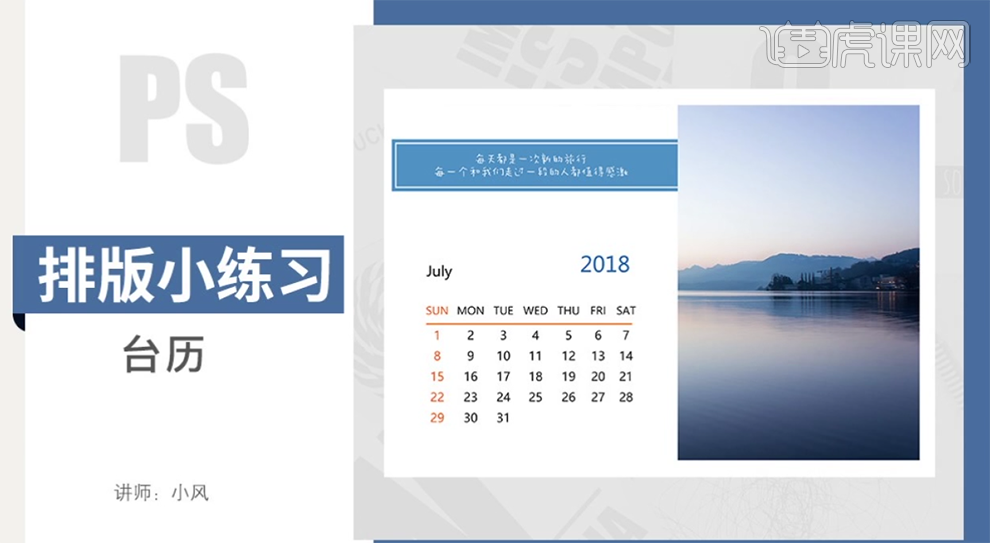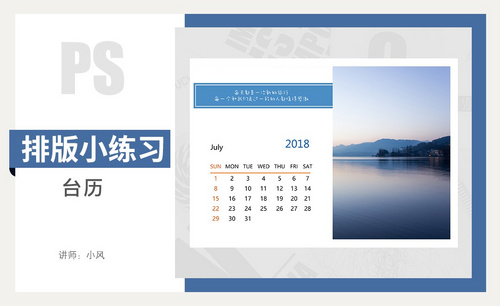如何用ps制作台历排版发布时间:2019年10月24日 17:10
1、【打开】PS软件,【新建】合适大小的画布。具体效果如图示。
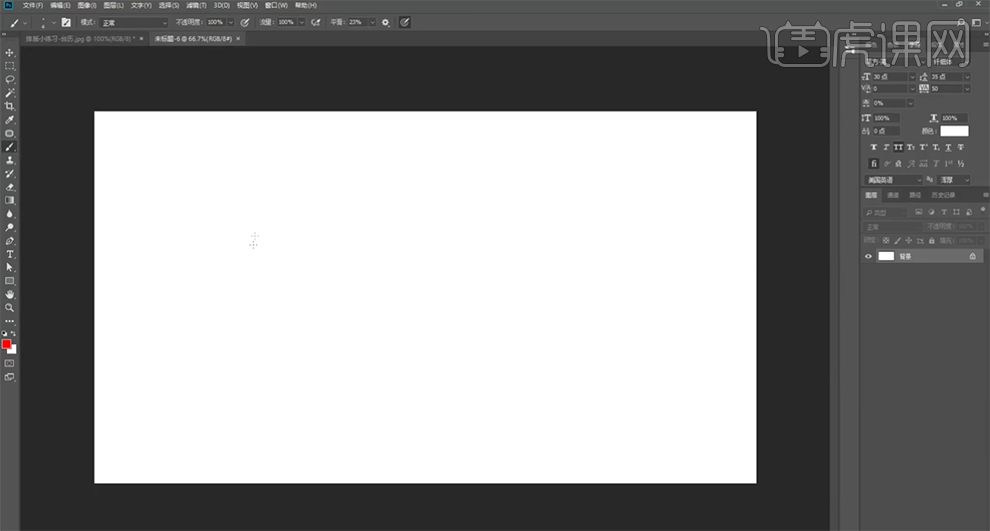
2、本课主要是讲解台历的制作,在制作前需要了解台历的主要日期,阴历,阳历和年份及月份的每个周期时间对应。具体分析如图示。
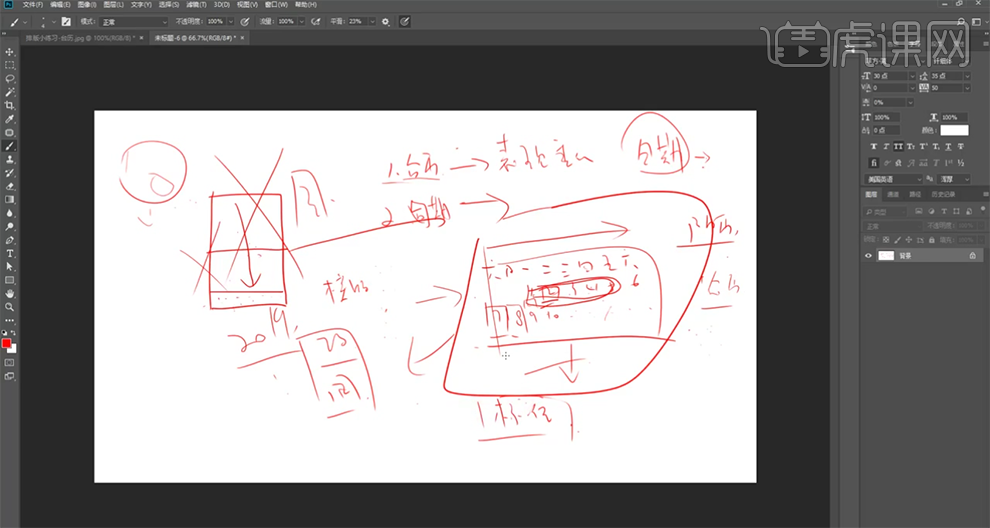
3、通过网络搜索万年历 ,找到需要制作的年份,查阅具体的日期。根据年历日期,在素材网上找寻年历素材。具体参考素材如图示。
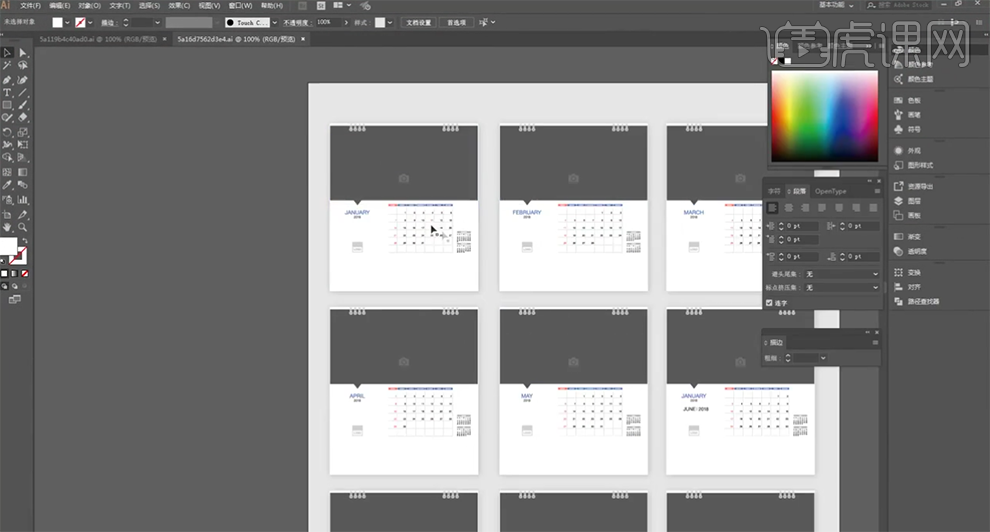
4、台历的制作样式总共分为三种,一种是规整的传统版式,一种是多图配合版式,另一种是异形外观版式。具体分析如图示。
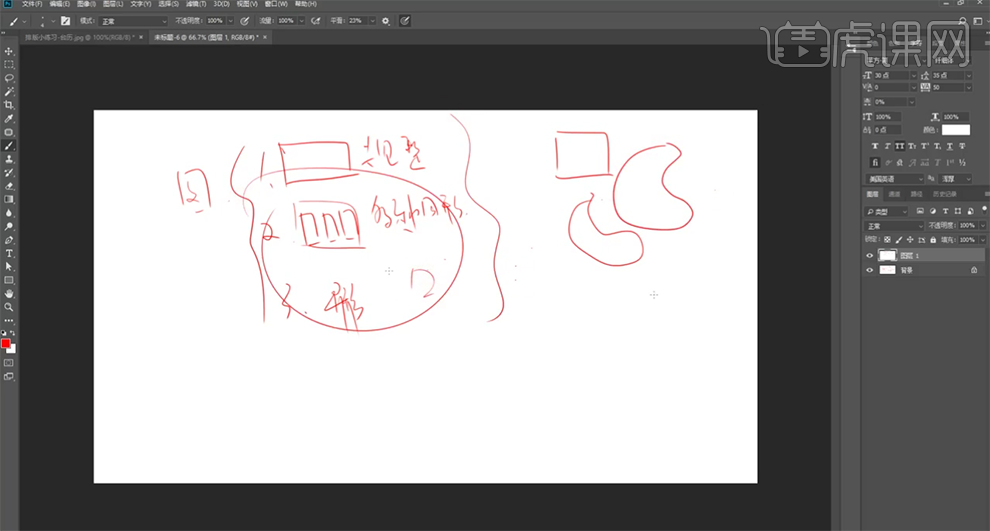
5、打开素材网站,通过搜索图片排版关键词,找到可供参考的素材。【打开】AI软件,【新建】合适大小的画布。使用【画笔工具】,根据参考素材形状,绘制草图。具体显示如图示。
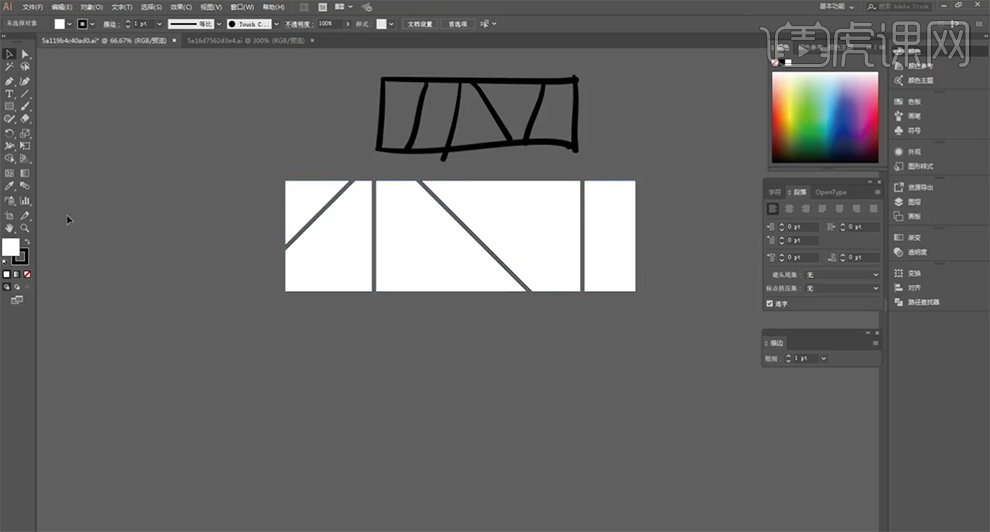
6、使用【形状工具】绘制想要的形状图形,使用【橡皮擦工具】根据设计思路,在画面擦出合适的分割图形。具体显示如图示。
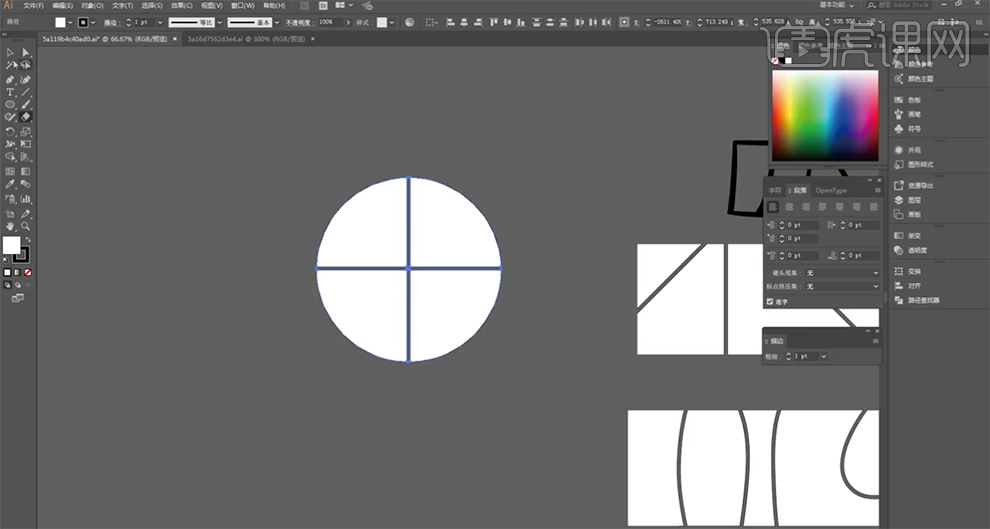
7、使用【椭圆工具】绘制合适大小的椭圆,【描边】合适大小。单击【对象】-【扩展】。使用【橡皮擦工具】,按Shift键,根据设计思路对图形进行多段切割。具体效果如图示。
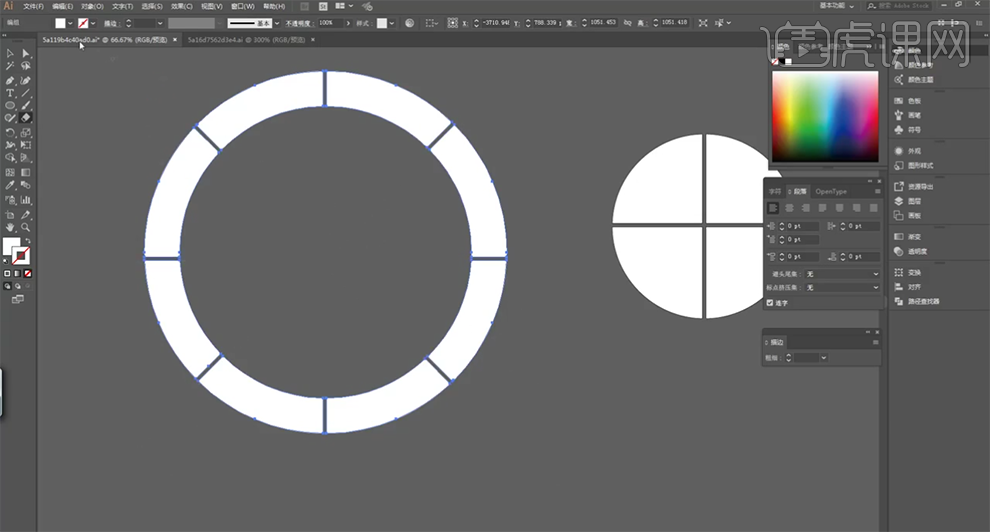
8、切换至模板文档,使用【钢笔工具】根据设计思路,绘制合适的形状对象。通过网络搜索合适的素材,右击【复制】,按【Ctrl+V】粘贴至文档。调整图层顺序和大小,【选择】关联对象,右击【创建剪切蒙版】。具体效果如图示。
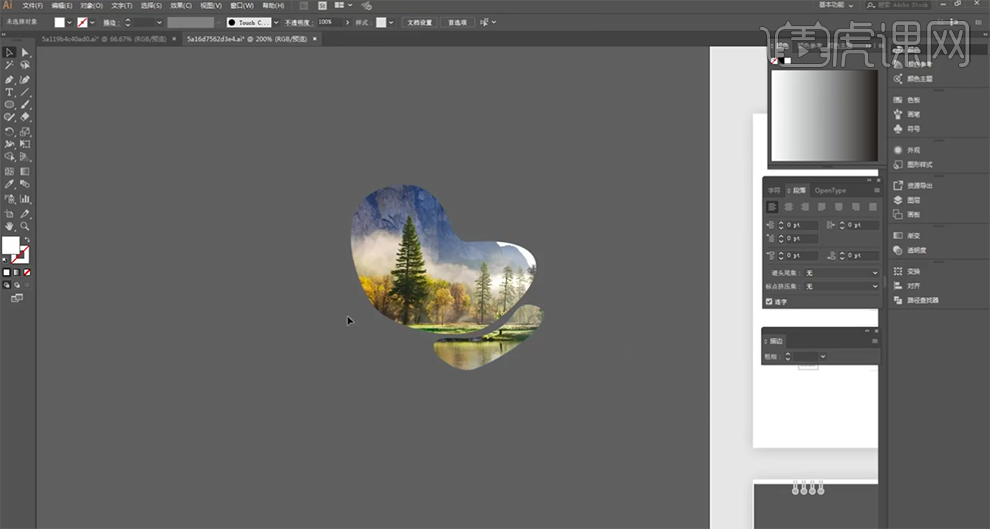
9、根据设计思路,使用【钢笔工具】绘制形状对象,【填充】合适的颜色排列至图形下方合适的位置。【选择】关联对象,移动至模板对应的页面。具体效果如图示。
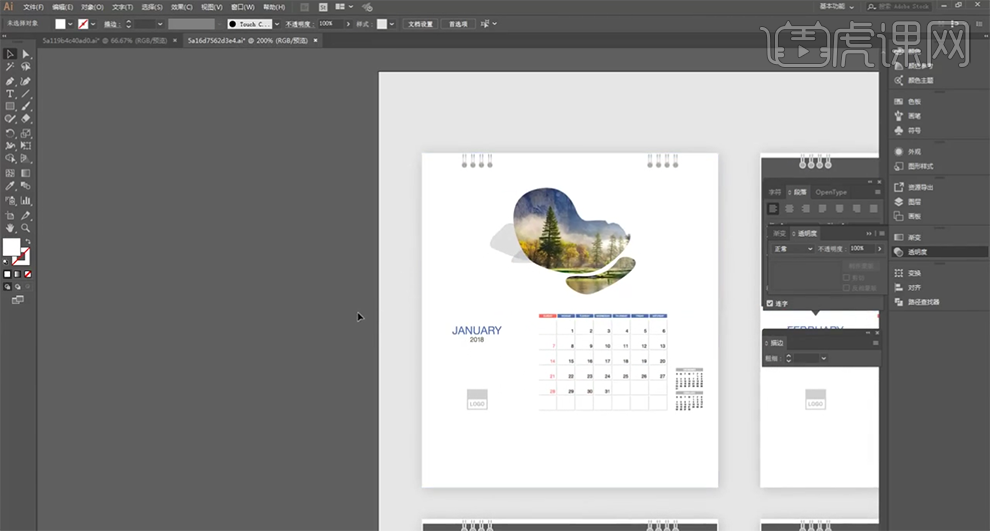
10、根据思路,使用相同的方法,根据日历月份在网上搜索相对应合适的素材,粘贴至文本。使用【钢笔工具】绘制形状对象,并将图片剪切至形状内部合适的位置。【选择】关联对象,移动至对应月份模板上方合适的位置。具体效果如图示。
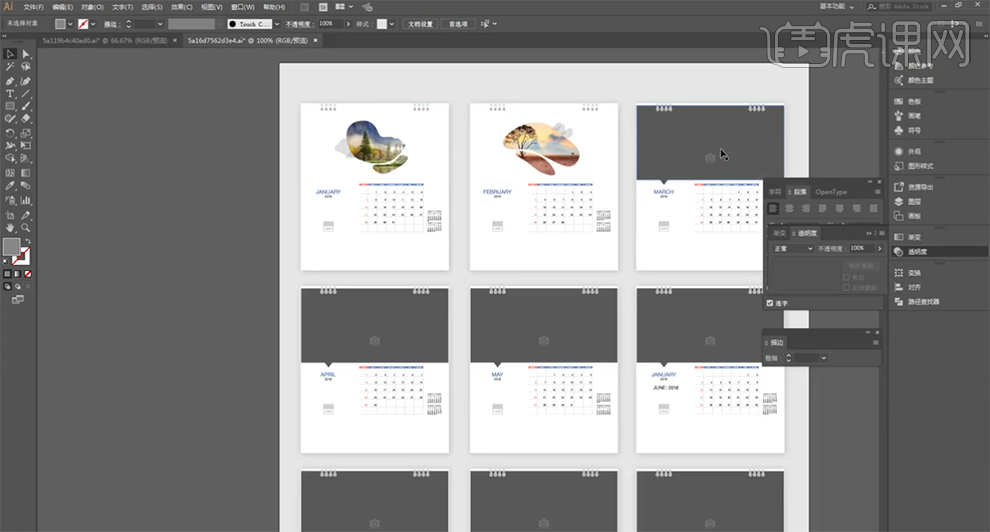
11、参考案例效果如图示。